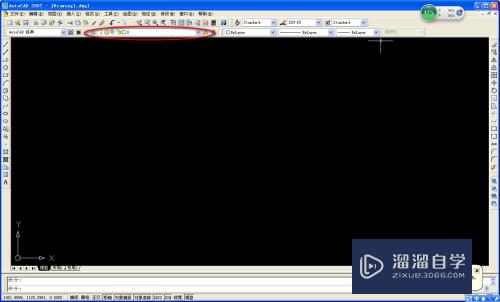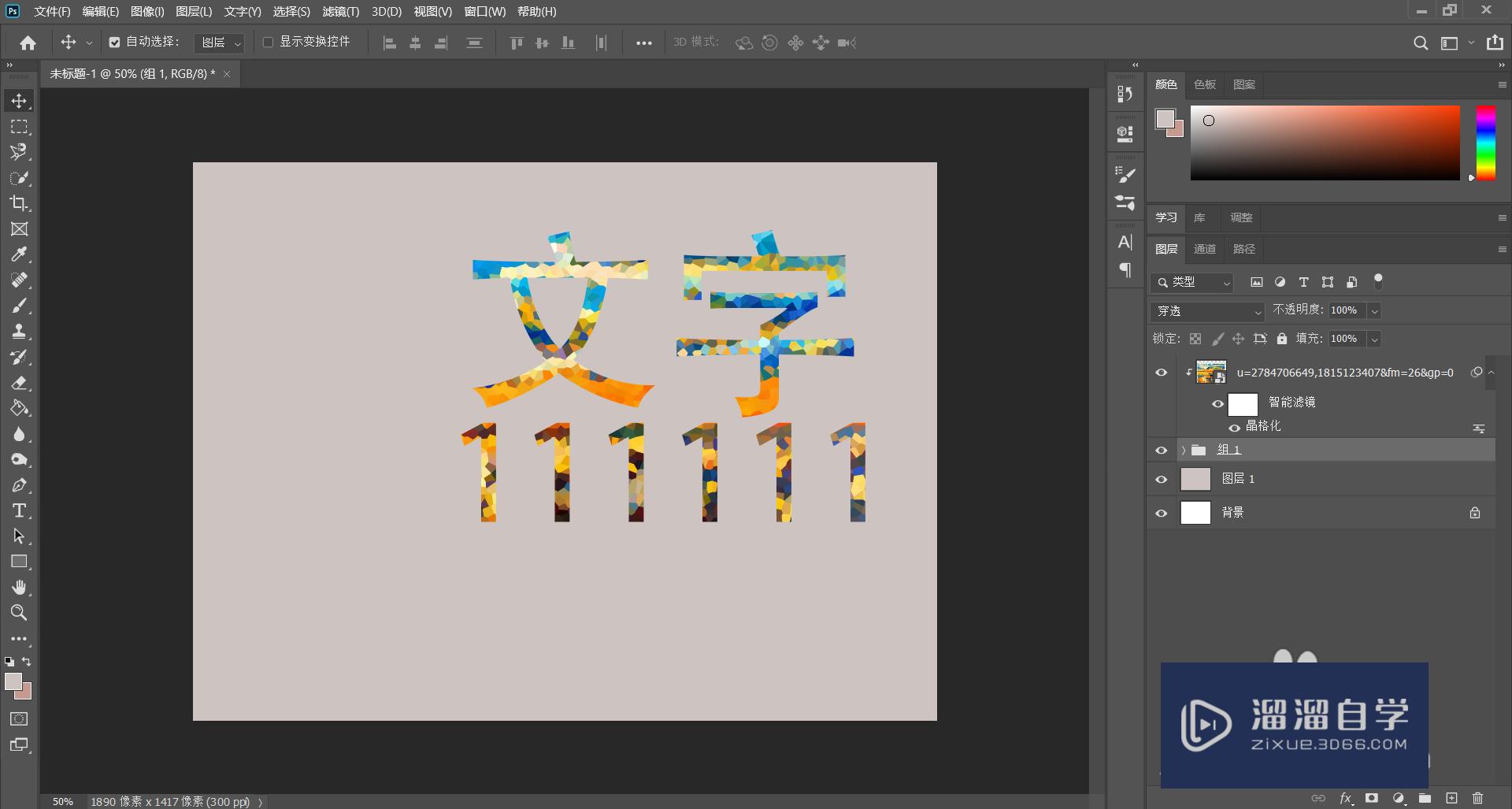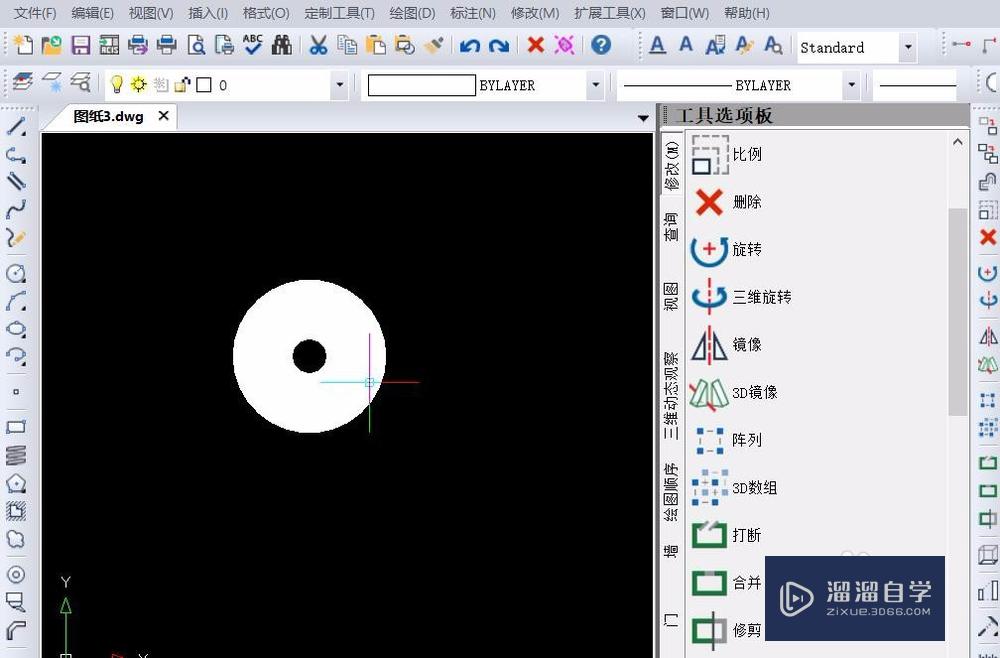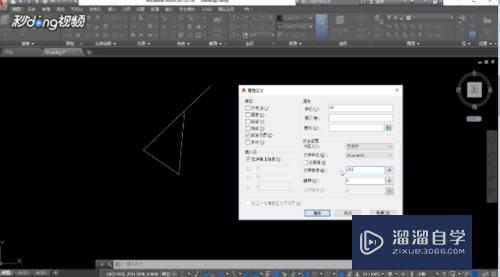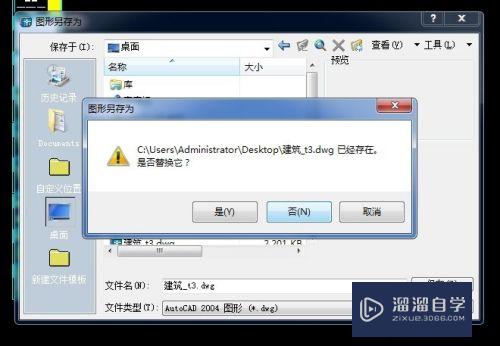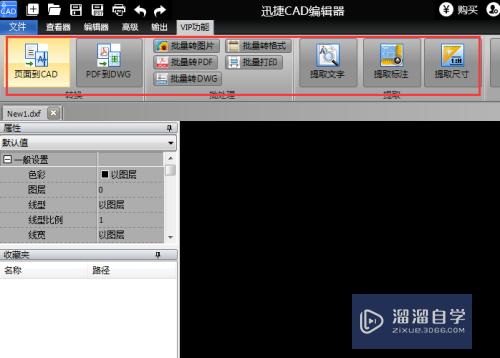Photoshop的参考线在哪里(ps中的参考线在哪里)优质
Photoshop的参考线在哪里?相信有很多小伙伴在第一次使用参考线时都不知道在哪里找到和使用。所以今天小渲就带大家一起来找到参考线和学习参考线使用的方法。
想学习更多的“Photoshop”教程吗?点击这里前往观看云渲染农场免费课程>>
工具/软件
硬件型号:微软Surface Laptop Go
系统版本:Windows7
所需软件:Photoshop CS5
方法/步骤
第1步
1.首先我们打开PS。
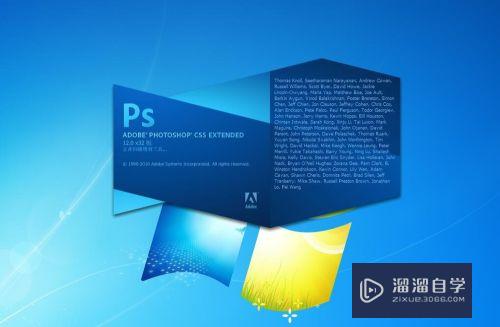
第2步
2.新建一个空白文档。当前没有图片是无法调出的。(如果有需要处理的图片也可以直接打开。这里只做演示)
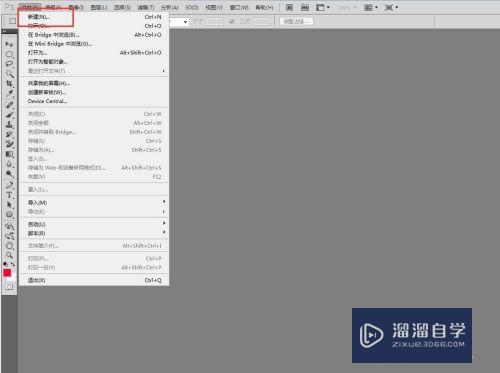
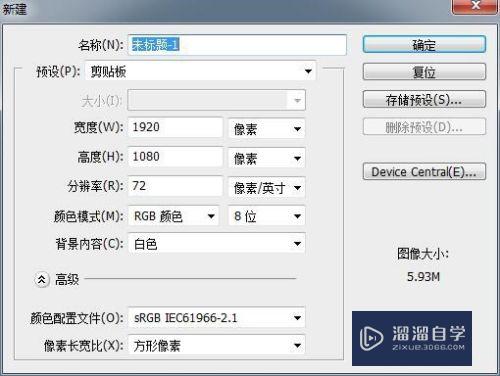
第3步
3.在上方的工具栏找到视图的选项。
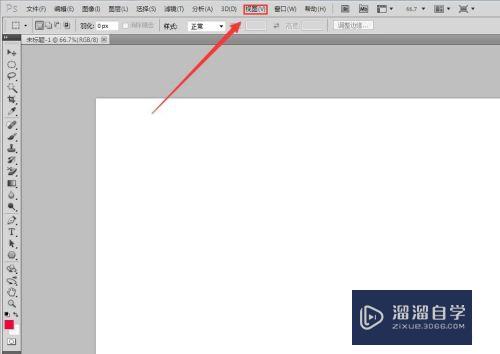
第4步
4.在视图工具栏里将标尺打开即可。
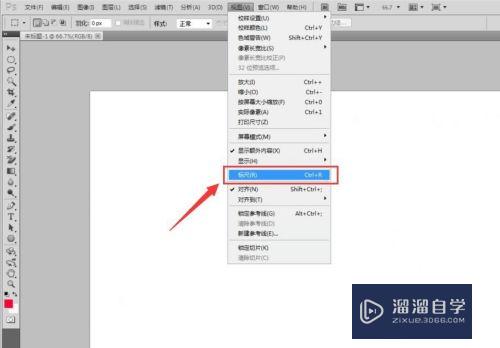
第5步
5.这里就是参考线的位置了。
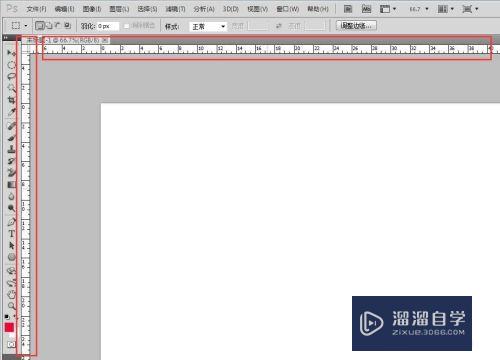
第6步
6.需要什么样子的参考线鼠标放上去直接拖动就可以了。
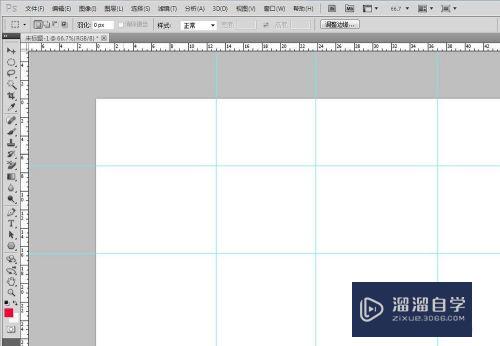
总结:
1.打开PS新建一个图层。
2.在视图工具栏里将标尺打开。
3.鼠标放上去后直接拖动出参考线。
以上关于“Photoshop的参考线在哪里(ps中的参考线在哪里)”的内容小渲今天就介绍到这里。希望这篇文章能够帮助到小伙伴们解决问题。如果觉得教程不详细的话。可以在本站搜索相关的教程学习哦!
更多精选教程文章推荐
以上是由资深渲染大师 小渲 整理编辑的,如果觉得对你有帮助,可以收藏或分享给身边的人
本文标题:Photoshop的参考线在哪里(ps中的参考线在哪里)
本文地址:http://www.hszkedu.com/75096.html ,转载请注明来源:云渲染教程网
友情提示:本站内容均为网友发布,并不代表本站立场,如果本站的信息无意侵犯了您的版权,请联系我们及时处理,分享目的仅供大家学习与参考,不代表云渲染农场的立场!
本文地址:http://www.hszkedu.com/75096.html ,转载请注明来源:云渲染教程网
友情提示:本站内容均为网友发布,并不代表本站立场,如果本站的信息无意侵犯了您的版权,请联系我们及时处理,分享目的仅供大家学习与参考,不代表云渲染农场的立场!